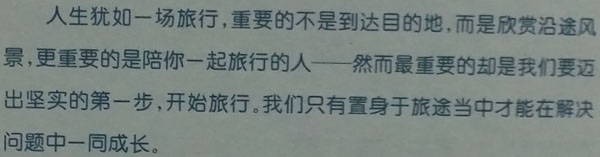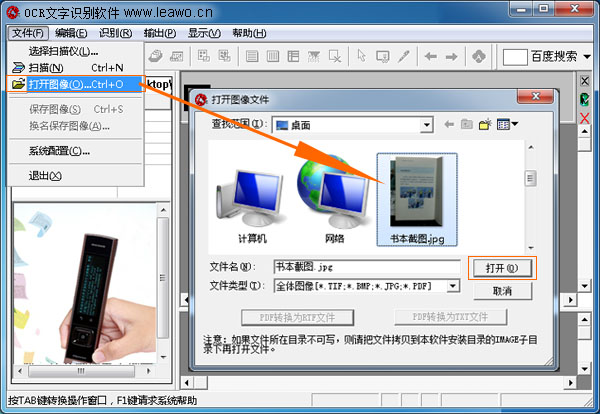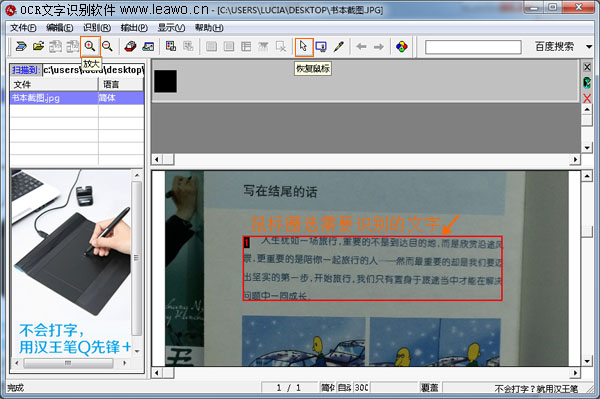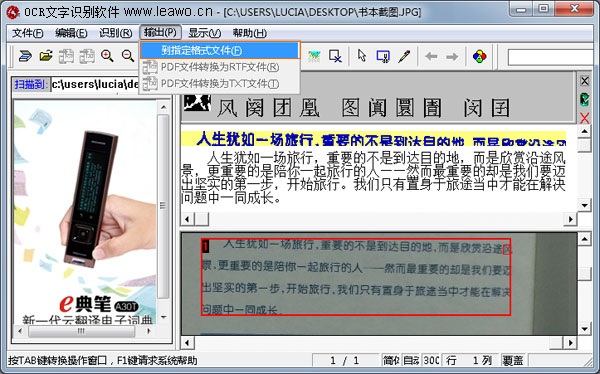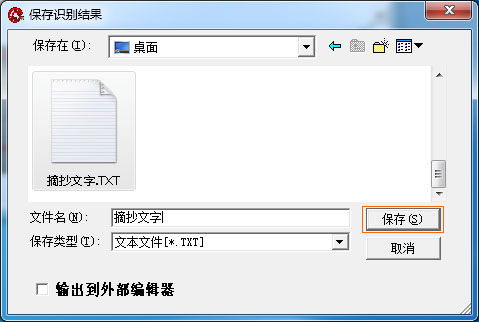|
生活工作上可能碰到因文件在电脑中没有存根,需要使用扫描仪扫描或手机拍摄获取,包括合同、文档、书籍中的一段经典摘抄等。相信很多朋友和我一样都有这样的困扰,经常还要将扫描文件或者图片中的文字提取出来。当然传统的就是手工录入,量少还好,若需要录入大量文字的话想必谁也吃不消,还不可避免地出现输入错别字的情况,真真是繁琐又低效率。嘻嘻,如果你想告别以往繁琐而低效率的手工录入模式的话,不防来学学下面的高效率方法吧。本文将教你如何识别图片中的文字并提取为可编辑的文本。
实例演示下,我这里刚用手机拍了一本书的某页jpg图片,如下图。拍的效果不太理想,有点暗。建议如果你也是相机或手机拍的话,尽量拍清晰些,这样识别转换率更高,转换后的文字基本都不用再次修改的。
上图是我将要识别提取出来的文字
安装好OCR图片识别软件后,打开软件进入主操作界面,如下图,选择“文件”菜单下的“打开图像...”,快捷键是Ctrl+O。浏览本地将需要识别的图片打开。
图像显示在软件界面右下方版块上,如果图片太小看不清文字,可以点击工具栏中的“
接下来,选择“识别”菜单下的“开始识别...”,快捷键为F8;或点击工具栏上的“
因为我这图片有些暗,文字有的可能不太清晰,所以识别不出来,会出来如下图所示的红色文字。可以检查下是否正确,不对的文字可以将鼠标点击该文字,在软件给出的多个类似文字中选择对的那个,或者手动输入更改。
接下来,选择“输出”菜单下的“到指定格式文件”。
弹出“保存识别结果”窗口,自定义输出的文件路径,文件名称,以及保存类型(TXT、RTF、HTML、XLS),我这里选择保存为TXT文本,“保存”。
呵呵,极速滴完成图片转换TXT文本。到指定输出路径上就能看到导出的文件了。打开看看效果。如下图,还不错哟。牛吧?!
ocr文字识别软件,集CC慧眼,名片识别,文档识别,证件识别,车牌识别多项专有技术于一体,充分满足了政府**、企业经营管理人员、教师学生、科研人员、编辑记者、交警文员等日常文档办公应用录入的需要,极大地提高了工作效率和质量,轻松实现PDF、图片转WORD、EXCEL、TXT等多方面的文字处理功能。大大节省了我们办公人员很多的时间噢!
其它实用教程导读:
の□提取视频中的音频 pdf文档怎么编辑内容 李易峰写真flash电子相册 酷狗flac转mp3□の
『轻松一刻』“玛淡”才能表达他(她)的心情
の□视频添加文字软件 歌曲编辑工具 编辑歌曲的软件 视频画面旋转软件 无损音乐分割软件□の
pdf转换器 http://www.leawo.cn/space-756352-do-thread-id-37833.html
|